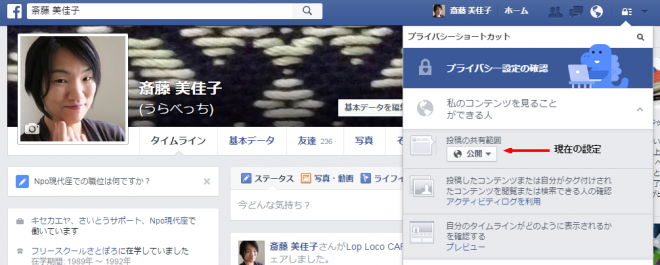Facebookの投稿範囲は気軽に変えられます。その方法をご紹介!
SNSの疑問シェア会で話題になった「投稿の共有範囲の設定」について、詳しくご紹介します。
Facebookは他のSNSに比べて、「その投稿を誰に見せるか」をコントロールしやすく設計されています。
実名登録が基本で、リアルな人間関係に影響するSNSだからでしょうね。
でも、その方法を知らないと、せっかくの機能が意味を持ちませんので、画像付きで詳しくご説明します。
まず、基本の設定は、PCの画面だと上の画像のように、プライバシーショートカット>私のコンテンツを見ることができる人 で確認・変更できます。
これは、次の投稿に適用されます。
共有範囲を「自分のみ」にして投稿してみた
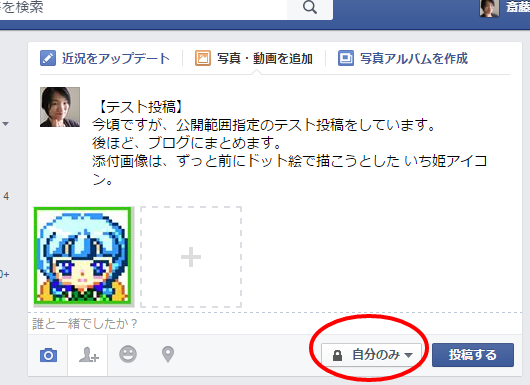
「自分のみ」
「投稿の共有範囲=誰に見せるか」は、毎回投稿のたびに変えることができます。
投稿画面で、「投稿する」の隣の▼を開いて変更できます。
ここでは、「自分のみ」に変更して、田舎館村の萌えキャラいち姫ちゃんをドット絵で描いた画像を投稿しました。

「自分のみ」投稿結果
投稿した結果です。
自分にしか見られません。
「いいね!」をしてもひとり。さみしい…。
でも、これはこれで、自分だけのメモにも使えるのですけどね。
わたしは更新したブログ記事のリンクを投稿してみて、どの画像が出てくるかのテストに使うこともあります。
「友達」のみに公開
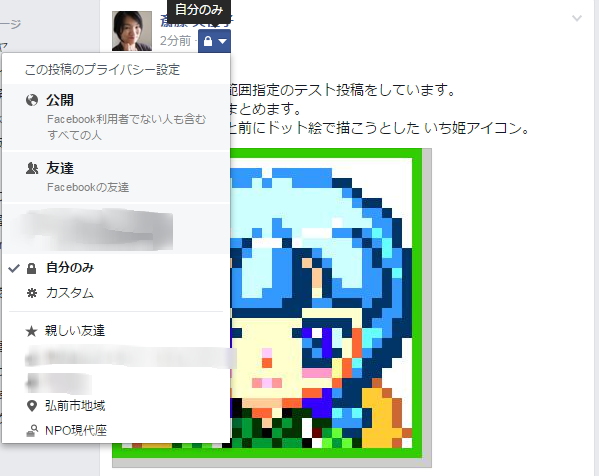
後から共有範囲を変更(PC)
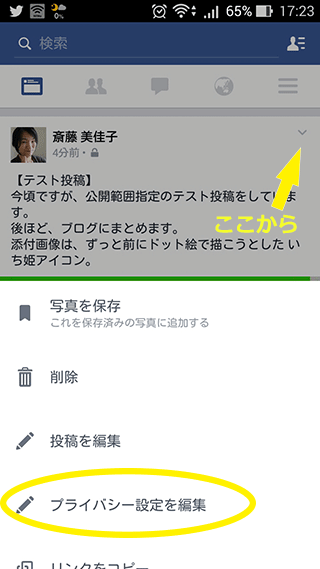
共有範囲を変更(モバイル)
投稿は後から共有範囲を変えることができます。
自分のみはさみしいから、「友達」に見てもらおう、と変更。
PCからもスマートフォンなどモバイル端末からもできます。
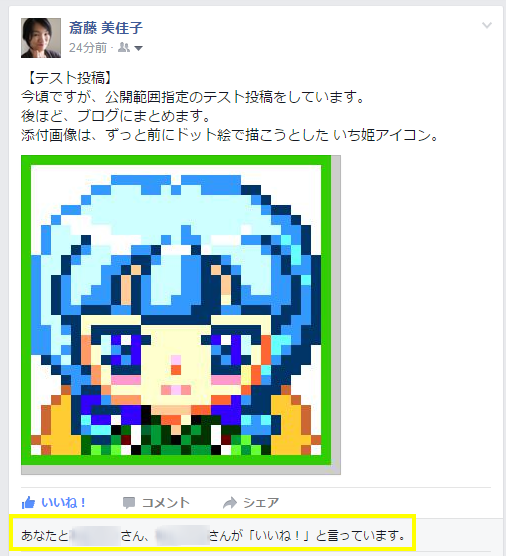
「友達」に公開しました
これで、「友達」への公開になりました。
さっそく友達が「いいね!」をつけてくれています。
Facebookの友達は、お互いに承認しないとなりませんので、友達以外の承認していない人には見られることがありません。
もし、友達がシェアをしたとしても、自分と共通の友達にしかシェアされません。
全世界に向けて「公開」!
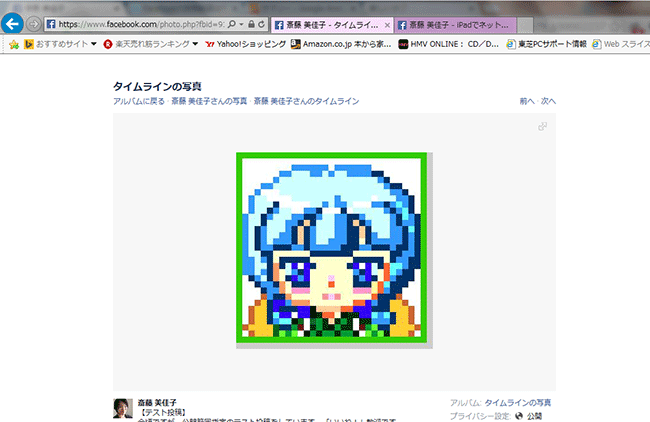
「公開」に変更
次に共有範囲を「公開」に変更します。
これで、誰からも見ることができます。
友達の友達にも、「○○さんがいいね!しました」と流れていくでしょうし、シェアをされれば拡散します。
Facebookをしていなくてもリンクを知れば見ることができます。
上の画像を見てください。
これは、Facebookにログインしていない状態で見ているんです。
だから、「斎藤美佳子さんのタイムライン」と表示されています。
そして、友達ではない人からも「いいね!」がつきます。(ご協力ありがとうございました)

「いいね」してくれた人は一覧で見ることができますが、その中に「友達になる」というボタンがある人がいます。
こちらの方が、まだ友達ではないということですね。
「カスタム」でもっと細かくも指定できます
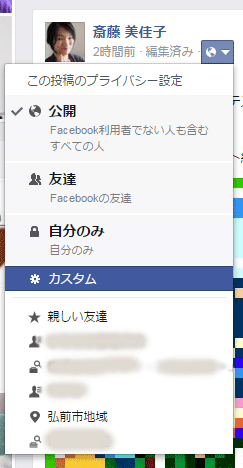
カスタムを選んで、より細かく
さらに、「カスタム」を選ぶことでもっと細かく「伝えたい相手」「伝えたくない相手」を指定することができます。
「カスタム」から共有範囲を「友達の友達」に指定することができます。
まったく知らない人には見せたくないけど、友達の友達ならいいかという時に。
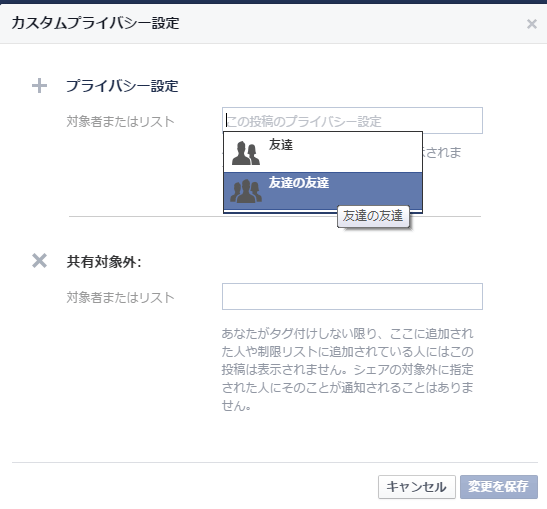
友達の友達に指定
もっとも、その友達が無差別に友達を作る人で5000人ぐらいいたら、「公開」とほぼ同義ですけどね。
シェアもされます。でも、友達の友達の友達まではシェアされません。
他に、居住地域や、会社、グループ、リストなどで限定公開することもできます。
同僚にだけ公開。サークルにだけ公開。青森県民にだけ公開とかですね。
「この人にだけ見せない」もできます
逆に、共有対象外=見せたくない人も指定できます。
会社の上司に見られたくない、夫に見られたくない、親に見られたくない、とかですね。
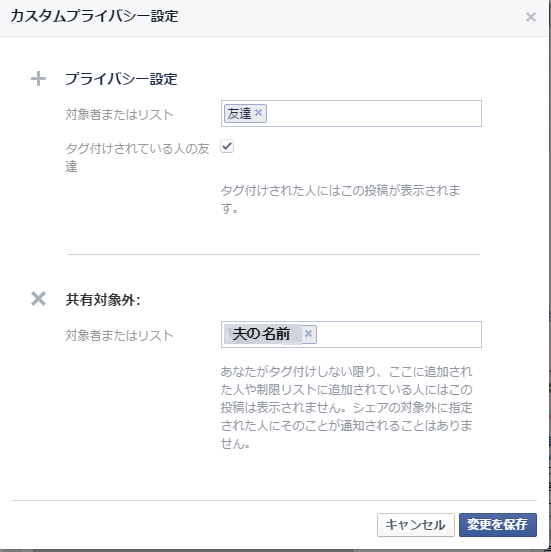
友達に見せるけど夫に見せない
このように設定すると、友達「××を除く」と表示されます。
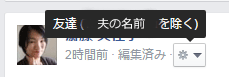
これ、見せている友達からは「××を除く」とは見えませんが、共有している友達の名前は見えます。
つまり、つきあいが狭い人同士だと、××には見せていない、ということも深読みできてしまいます。共有範囲、見せないでくれればいいんですけどね。
過信は禁物です
機能としてはこのように、誰に見せる・見せないは指定できます。
でも、絶対ではありません。
友達が、見せたくない相手に、リアルに喋ってしまうことはありえますし、画面を見せてしまう、見られてしまうこともありえます。
写真もそのままではシェアできなくても、いったんダウンロードしてから自分の投稿としてポストされれば、誰に見られるかわかりません。
だから、本当に見せちゃいけない、見られたくないものは、そもそもネットに送信しないことが一番です。
今からでも危ない投稿は消しておきましょう。
オープンにすることでつながりも得られる
またおどすようなことを書きましたが、そもそもSNSはつながるためのもの。
自分の情報をオープンにすればするほど、出会いもあれば共感も得られます。
そこはリスクと対価みたいな関係なので、色々と試しながら、自分にちょうどいい共有ゾーンを見つけてみてください。
例えば、作品は「公開」するけど、身内の話しや意見は「友達」のみとかですね。
そうそう、1度変更した共有範囲は次の投稿にも引き継がれますので、投稿する時は「どこまで伝わるか」を見て想像してみてください。
慣れれば一瞬で判断できますよ。
以上、SNSの疑問シェア会の話題からのご紹介でした。
【関連記事】
>開業1周年の日にSNSの疑問シェア会を開催しました
>【初心者向け】Facebook、Twitter、Instagramの違いをざっくり解説します
☆オマケ☆
原寸大のいち姫&いち子ドットアイコン。32×32pxで、WEBセーフカラーです(笑)
@urabettiさんをフォロー